Jak stahovat aplikace na iPhone a iPad

Máte svůj první iPhone nebo iPad a přemýšlíte, jak si stáhnout hlavní aplikace jako YouTube, WhatsApp, Facebook, Instagram, Uber, Gmail, Amazon, Google Maps, Spotify, Bible, Bank of America atd.?
V tomto podrobném průvodci vás provedeme procesem stahování prvních aplikací z App Store. Budeme také sdílet důležité informace týkající se instalace aplikací pro iOS.
Stáhněte si aplikace pro iPhone a iPad
Postupujte podle všech těchto kroků v uvedeném pořadí.
1. Otevřete obchod s aplikacemi
App Store je jediné místo, kde si můžete stáhnout aplikace pro iOS a iPadOS. Po nastavení nového nebo použitého iPhonu nebo iPadu najděte App Store a klepněte na jeho ikonu. S největší pravděpodobností jej uvidíte na první stránce domovské obrazovky. Vypadá to takto:

Poznámka. Pokud jej nemůžete najít, potáhněte prstem dolů na domovské obrazovce nebo klepněte na malé tlačítko „Hledat“ a zadejte tam App Store. Uvidíte ji ve výsledcích, kde ji otevřete kliknutím na její ikonu.
2. Podívejte se na seznam nejoblíbenějších aplikací
Když otevřete App Store, dostanete se na obrazovku Dnes, která zobrazuje aplikace vytvořené společností Apple. Můžete si to prostudovat později. Mezitím klepněte na tlačítko Aplikace ve spodní části obrazovky. Poté přejděte dolů a uvidíte sekci Nejlepší bezplatné aplikace. Klikněte na „Zobrazit vše“ vedle něj.
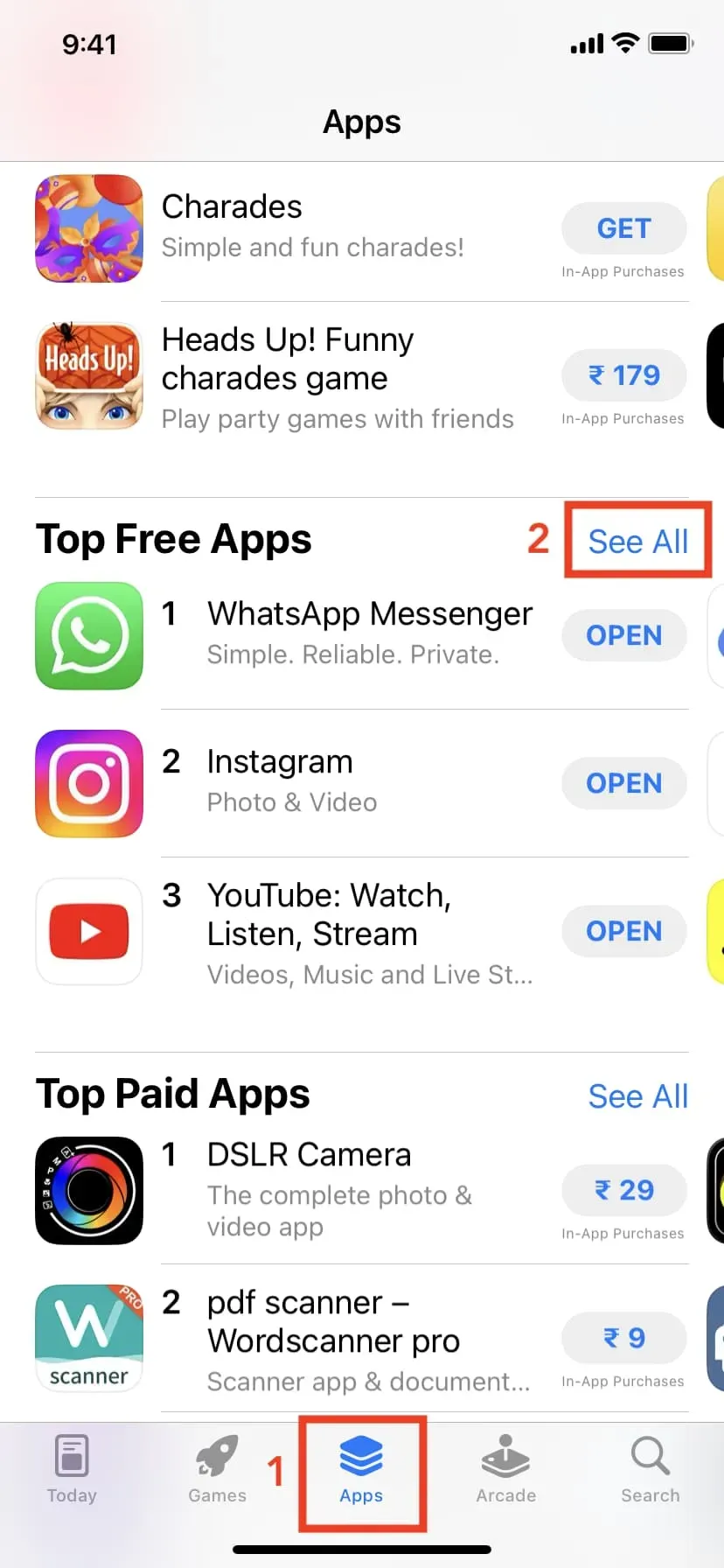
3. Procházejte nejlepší bezplatné a placené aplikace.
Sekce žebříčků obsahuje 200 bezplatných a 200 placených aplikací, které jsou ve vaší zemi nejoblíbenější. Vzhledem k tomu, že jste teprve na začátku, doporučujeme podívat se do sekce Bezplatné aplikace. Najdete tam asi 75 % aplikací, které potřebujete. Vedle bezplatných aplikací se zobrazí tlačítko GET. Placené aplikace mají samostatnou kartu, kde je cena uvedena v dolarech (dolarech), eurech (euro), £ (librách), ¥ (jenech), ₹ (rupie) nebo ve vaší místní měně.
4. Stáhněte si užitečné aplikace
Chcete-li stáhnout bezplatnou aplikaci, klikněte na tlačítko GET vedle ní. Případně klepnutím na název aplikace zobrazte její úplný popis a poté klepněte na ZÍSKAT. Když poprvé stisknete GET, můžete být požádáni o zadání hesla k Apple ID. Prosím udělej to.
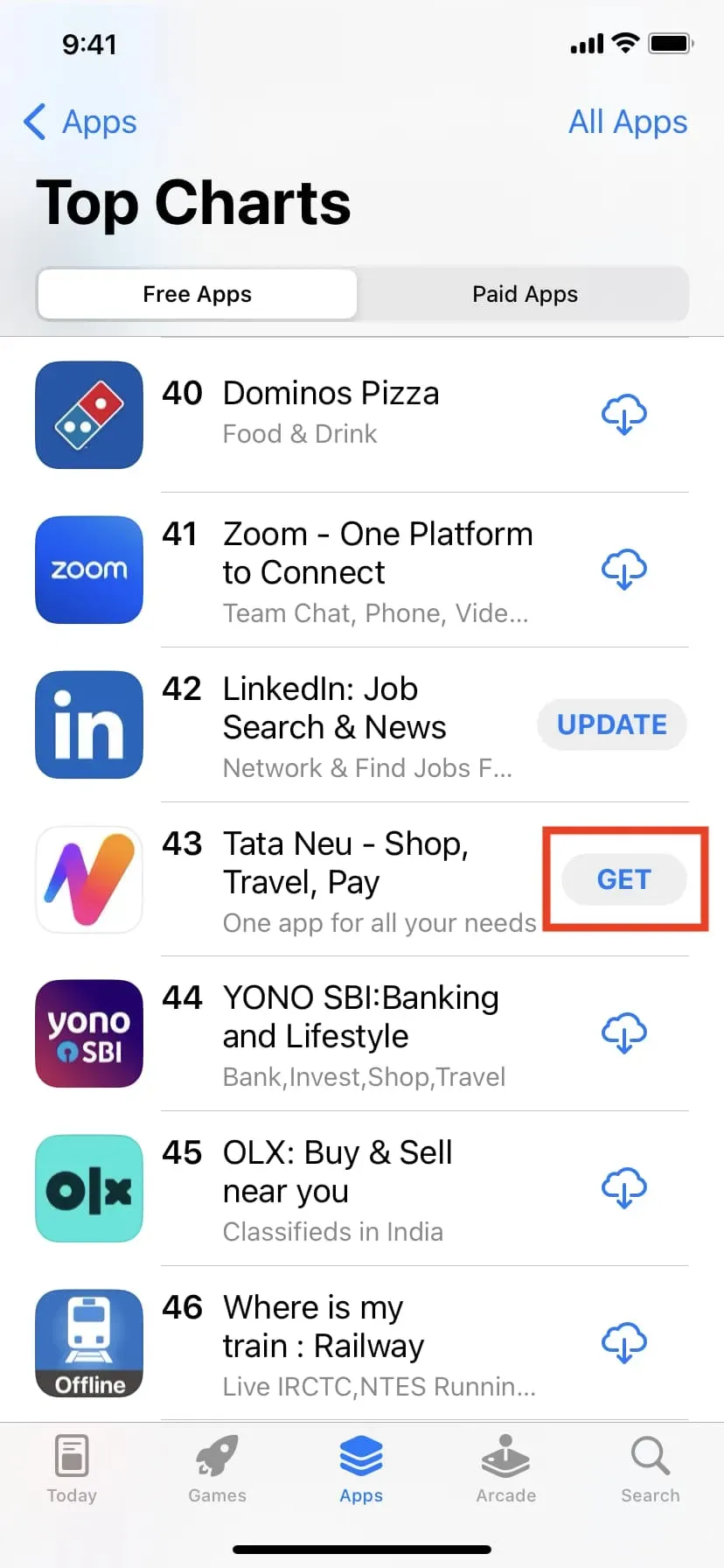
Kroky ke stažení placené aplikace jsou stejné, ale ke svému Apple ID musíte přidat platební metodu. Více o tom uvidíme níže.
5. Přidejte platební údaje
Pokud je toto vaše první zařízení Apple, je pravděpodobné, že jste si při nastavování iPhonu nebo iPadu vytvořili nové Apple ID. Když se tedy pokusíte stáhnout svou úplně první aplikaci, zobrazí se upozornění s výzvou k zadání fakturační adresy. Jedná se o jednoduchý jednorázový postup. V blízké budoucnosti nebudete požádáni, abyste to udělali znovu.
Po kliknutí na ZÍSKAT si stáhněte svou první aplikaci, souhlasíte s varováním App Store a zadejte svou ulici, město, stát, PSČ, zemi a telefonní číslo. Žádné nutkání přidávat údaje o vaší kreditní kartě. Neváhejte prosím vybrat „Žádný“ jako způsob platby. Pokud si ale chcete stahovat placené aplikace nebo kupovat písničky, filmy, televizní pořady, předplatné a další, můžete přidat údaje o své kartě hned teď. Nebo je můžete přidat později.
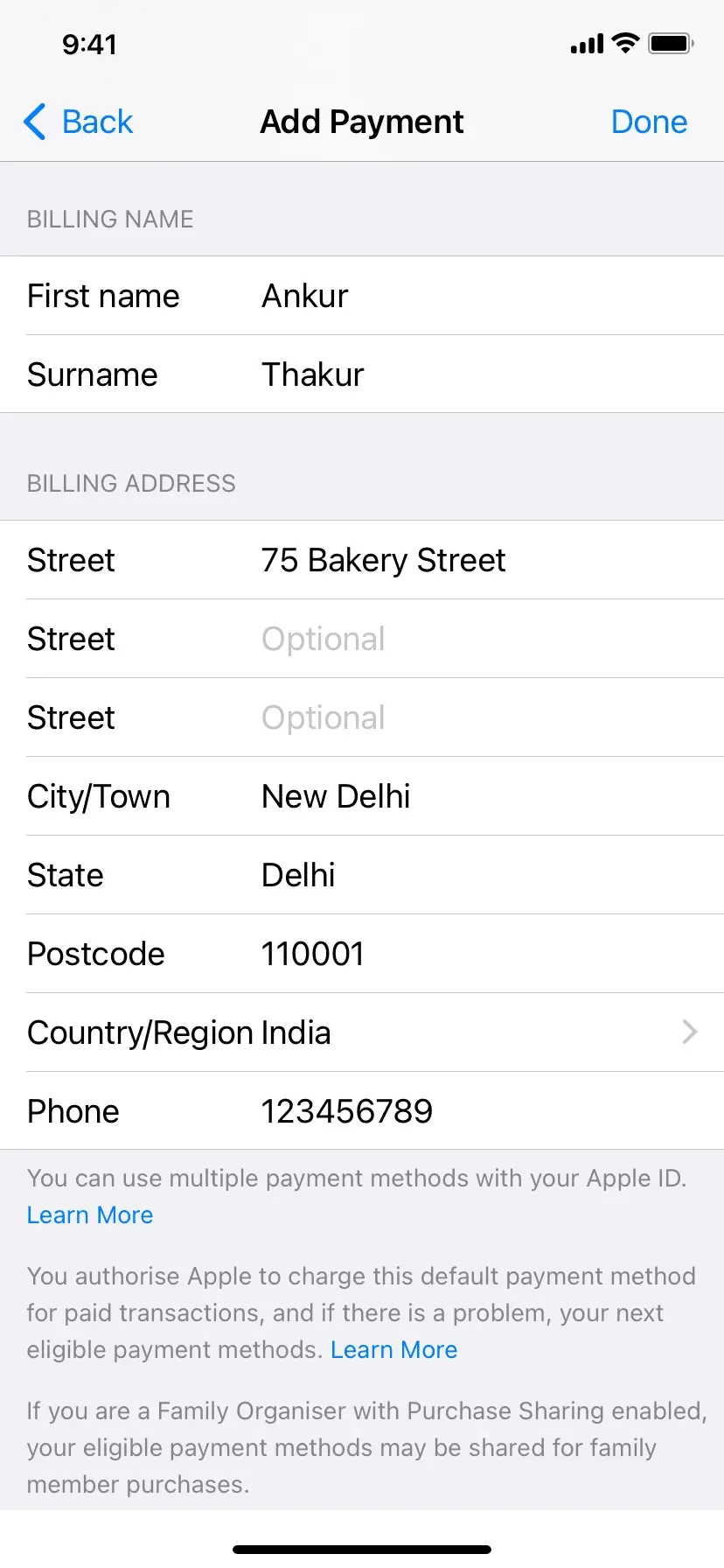
6. Aplikace se začne stahovat
Jakmile dokončíte přidávání fakturační adresy k novému Apple ID, vaše první aplikace by se měla začít stahovat. Pokud ne, vraťte se do App Store a znovu klikněte na GET. Po načtení aplikace se na domovské obrazovce iPhonu zobrazí její ikona s kulatou šipkou.
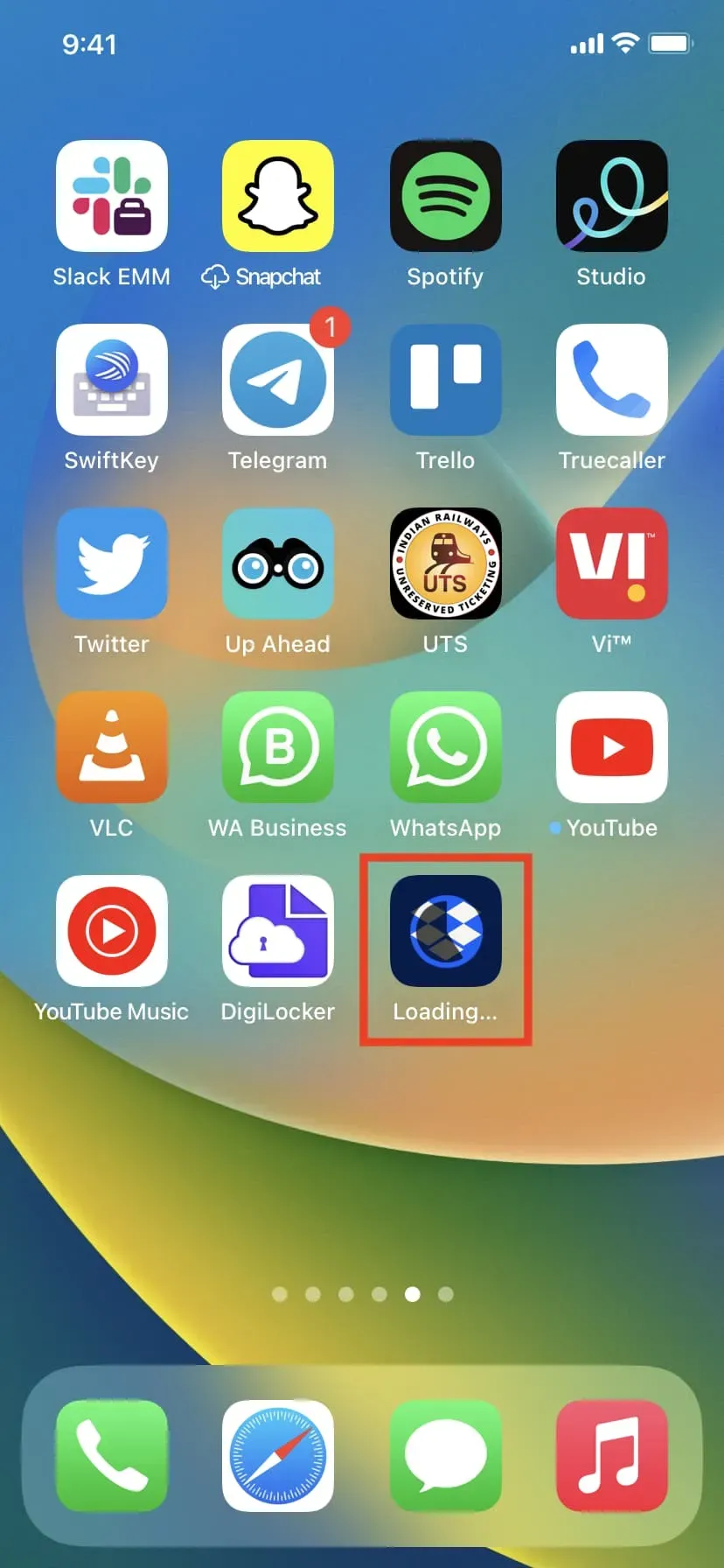
7. Stáhněte si další aplikace
V App Store je více než 2 miliony aplikací. Samozřejmě si z toho nestáhnete ani 1 %. Ale v závislosti na vašich potřebách a na tom, kolik místa máte na svém iPhonu, klidně znovu otevřete App Store a stáhněte si další užitečné aplikace. Pomoci by měla sekce Top Charts, případně se můžete zeptat svých přátel a rodiny, jaké aplikace používají, a stáhnout si je.
8. Najděte konkrétní aplikaci podle názvu
Otevřete App Store a klikněte na „Hledat“ v pravém dolním rohu. Do vyhledávacího pole zadejte název požadované aplikace a stiskněte tlačítko vyhledávání na klávesnici. Během psaní můžete také vybrat jeden z návrhů, které se zobrazí v reálném čase pod vyhledávacím polem.
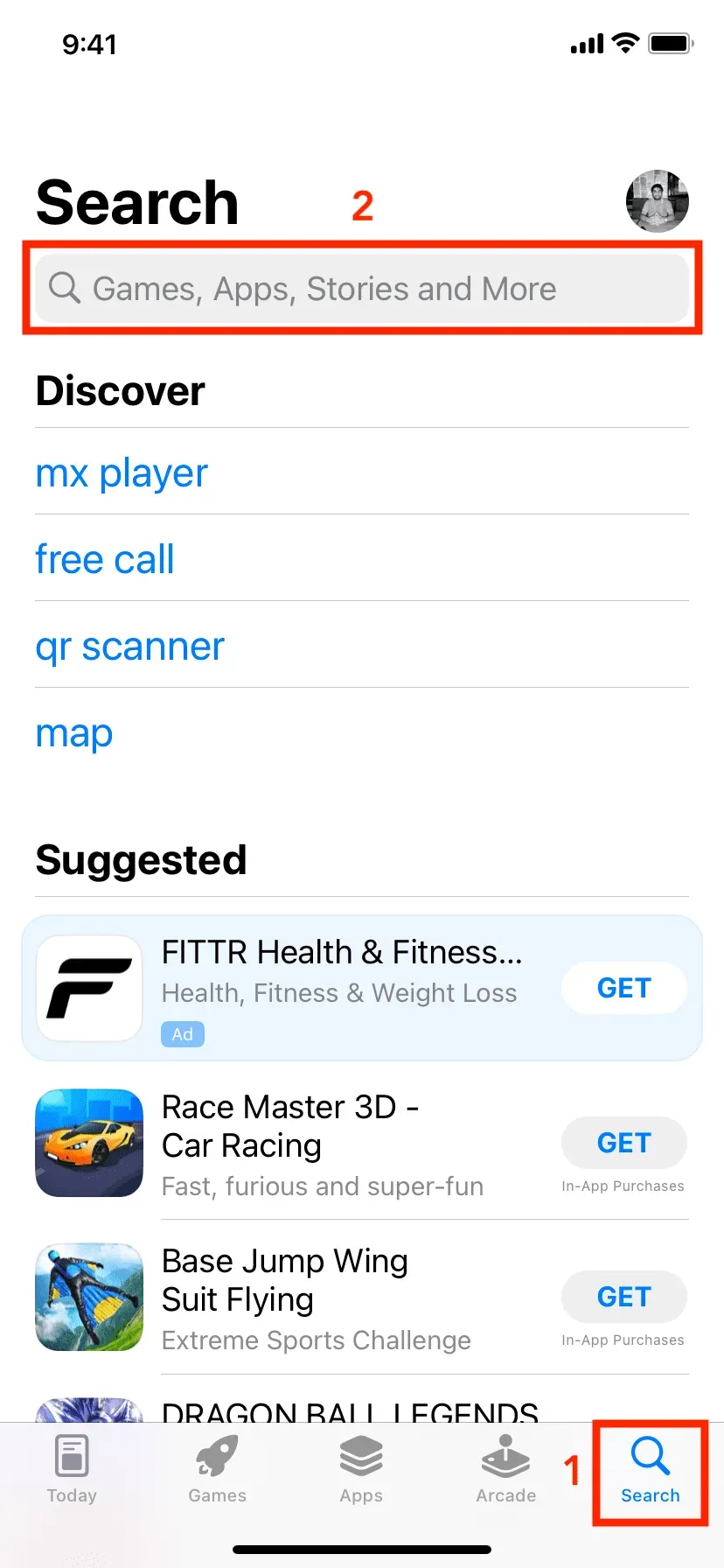
Takto si můžete stáhnout aplikace na svůj iPhone a iPad. Doufám, že vám tento tutoriál pomohl. Máte-li dotazy, podívejte se na často kladené otázky níže.
FAQ
Co když nechci zadávat heslo k Apple ID pokaždé, když si stahuji bezplatné aplikace?
Nejprve otevřete aplikaci Nastavení a nahoře klepněte na své jméno. Poté klikněte na Média a nákupy > Nastavení hesla. Nyní zadejte své heslo Apple ID, pokud budete vyzváni. Nakonec vypněte přepínač „Vyžadovat heslo“ v sekci „Stahování zdarma“.

Po dokončení těchto kroků vás může při prvním stažení aplikace požádat o heslo k Apple ID. Poté se už ale ptát nebudou a nákup můžete potvrdit pomocí Face ID nebo Touch ID. Pokud se vám do toho ani nechce, podívejte se na náš článek o tom, jak stahovat aplikace do iPhonu bez hesla Apple ID, Face ID nebo autentizace Touch ID.
Proč se mi v iPhone App Store vedle názvu aplikace zobrazuje tlačítko se šipkou?
Jakmile si stáhnete bezplatnou nebo placenou aplikaci, je trvale propojena s vaším Apple ID. V budoucnu za opětovné stažení této aplikace nebudete muset platit. Jakmile tedy úspěšně stáhnete aplikaci a poté ji smažete ze svého iPhone, App Store zobrazí vedle této aplikace tlačítko se šipkou stažení namísto tlačítek Získat nebo Cena. Šipka stahování znamená, že jste si někdy v minulosti stáhli nebo zakoupili tuto aplikaci. Kliknutím na šipku tuto aplikaci znovu nainstalujete do svého iPhone.
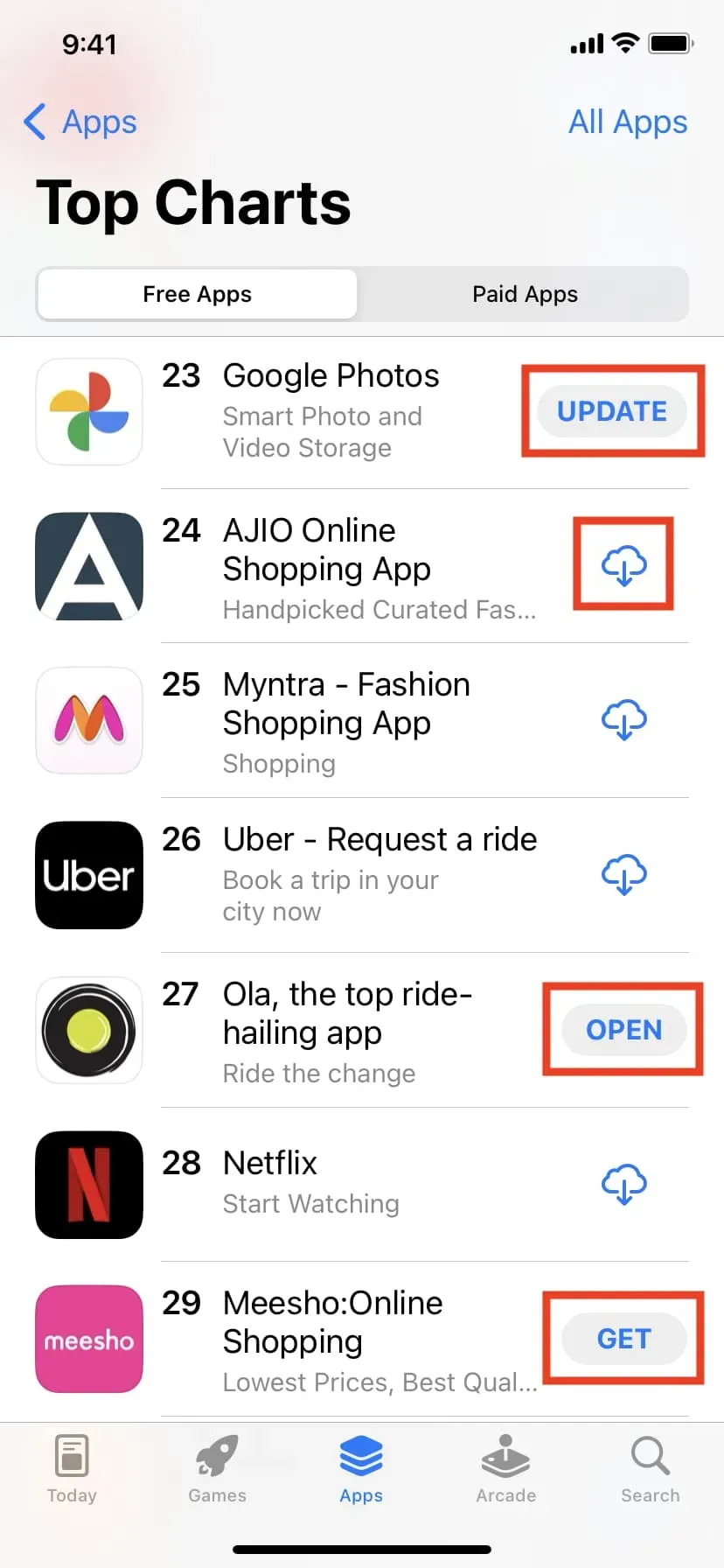
Význam různých typů tlačítek v Apple App Store:
- UPDATE znamená, že tato aplikace byla stažena do vašeho iPhone, ale je zastaralá a je třeba ji aktualizovat.
- Šipka stahování znamená, že jste si tuto aplikaci stáhli někdy v minulosti, ale poté ji smazali ze svého iPhone.
- OPEN znamená, že aplikace je aktuálně nainstalována na vašem iPhone.
- GET znamená, že jste si tuto bezplatnou aplikaci nikdy nestáhli.
- Cena vedle aplikace znamená, že jste si tuto placenou aplikaci nikdy nekoupili.
Kde je Obchod Google Play pro iPhone?
Obchod Google Play není k dispozici pro iPhone. Na telefonech a tabletech Android je obchod Google Play vaším důvěryhodným místem pro stahování aplikací. A na iPhonu se místo pro stahování aplikací nazývá App Store.
Musím si stáhnout iPhone App Store?
Ty nevíš. App Store je předinstalovaný na všech iPhonech. Tuto aplikaci nelze stáhnout ani odstranit.
Odkud si mohu stáhnout aplikace Apple?
Na vašem iPhone je předinstalováno mnoho důležitých aplikací Apple, jako je Mail, Počasí, FaceTime, Poznámky, Mapy a další. Kromě toho Apple také vydává další aplikace, které lze stáhnout z App Store. Chcete-li to provést, najděte v App Store jakoukoli aplikaci Apple, například Poznámky. Poté klikněte na Apple pod názvem aplikace a zobrazí se všechny aplikace od tohoto vývojáře.
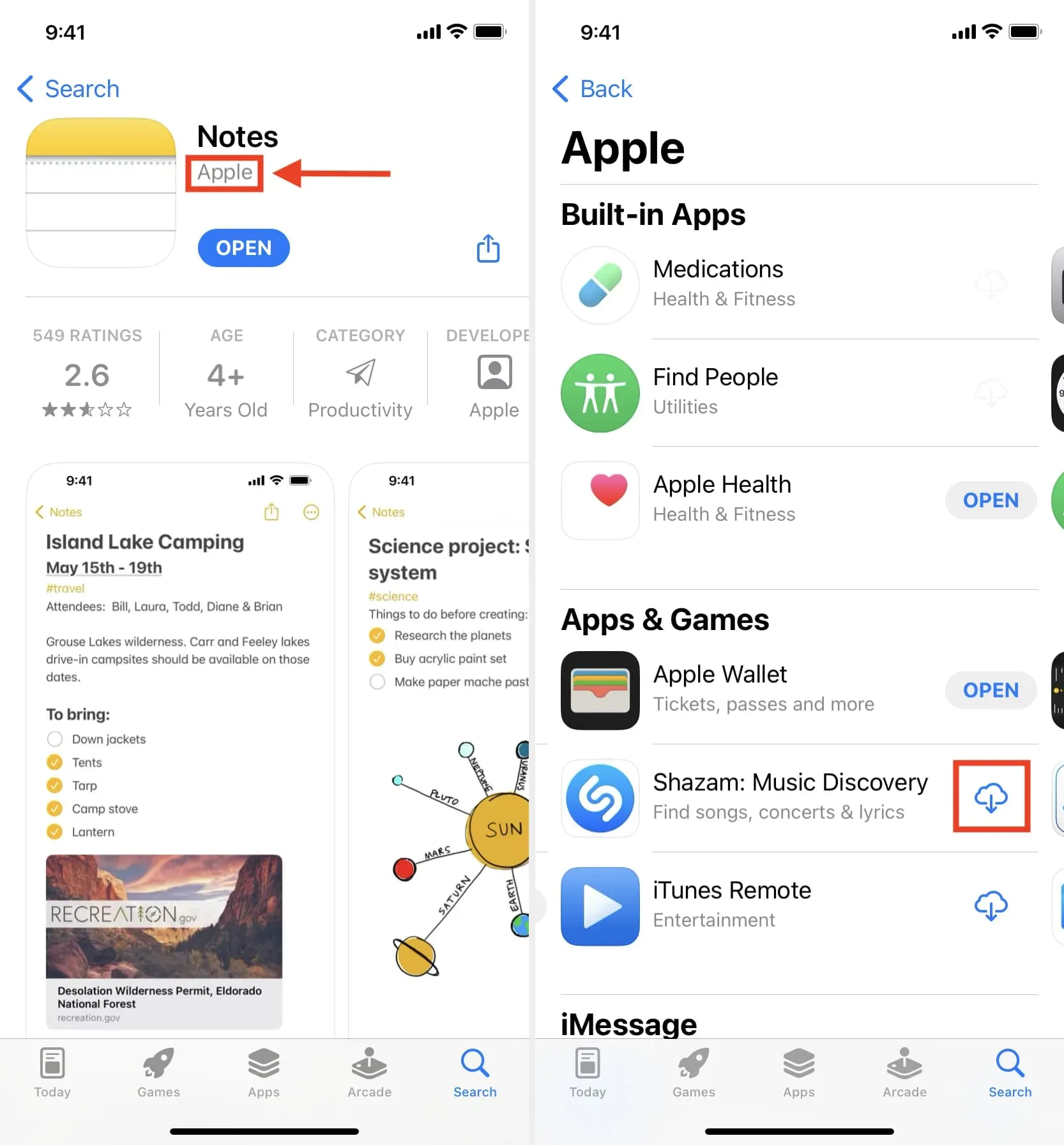
Kde se nachází spouštěč iOS nebo iPhone?
Na iPhonu nebo iPadu se všechny stažené aplikace zobrazí na domovských obrazovkách. Když na poslední stránce domovské obrazovky přejedete doleva, dostanete se do knihovny aplikací. Všechny vaše aplikace jsou ve svých příslušných složkách. Knihovnu aplikací si můžete představit jako centrální spouštěč iOS pro vaše aplikace pro iPhone. Pokud potáhnete prstem dolů na obrazovce Knihovna aplikací, zobrazí se všechny vaše aplikace v abecedním pořadí.
Co dělat, když se nové aplikace pro iPhone nestahují?
Pokud se vám nedaří stahovat nové aplikace do vašeho iPhone, ujistěte se, že jste do svého Apple ID přidali fakturační adresu. Také se ujistěte, že je váš iPhone připojen ke stabilní Wi-Fi nebo mobilní síti. A pokud stahování aplikací stále nefunguje, podívejte se na tyto průvodce:
- Jak opravit „Nelze se připojit k App Store“ na iPhone a iPad
- Aplikace uvízly na obrazovce „Instaluje se…“ na domovské obrazovce? Zkus to
- Co dělat, když aplikace stažená z App Store nefunguje nebo se neotevře
Jak mohu odstranit stažené aplikace z mého iPhone?
Existuje několik způsobů, jak odebrat aplikace z vašeho iPhone nebo iPad. Nejjednodušší způsob je stisknout a podržet ikonu aplikace na domovské obrazovce. Poté klikněte na Odinstalovat aplikaci > Odinstalovat aplikaci > Odinstalovat.
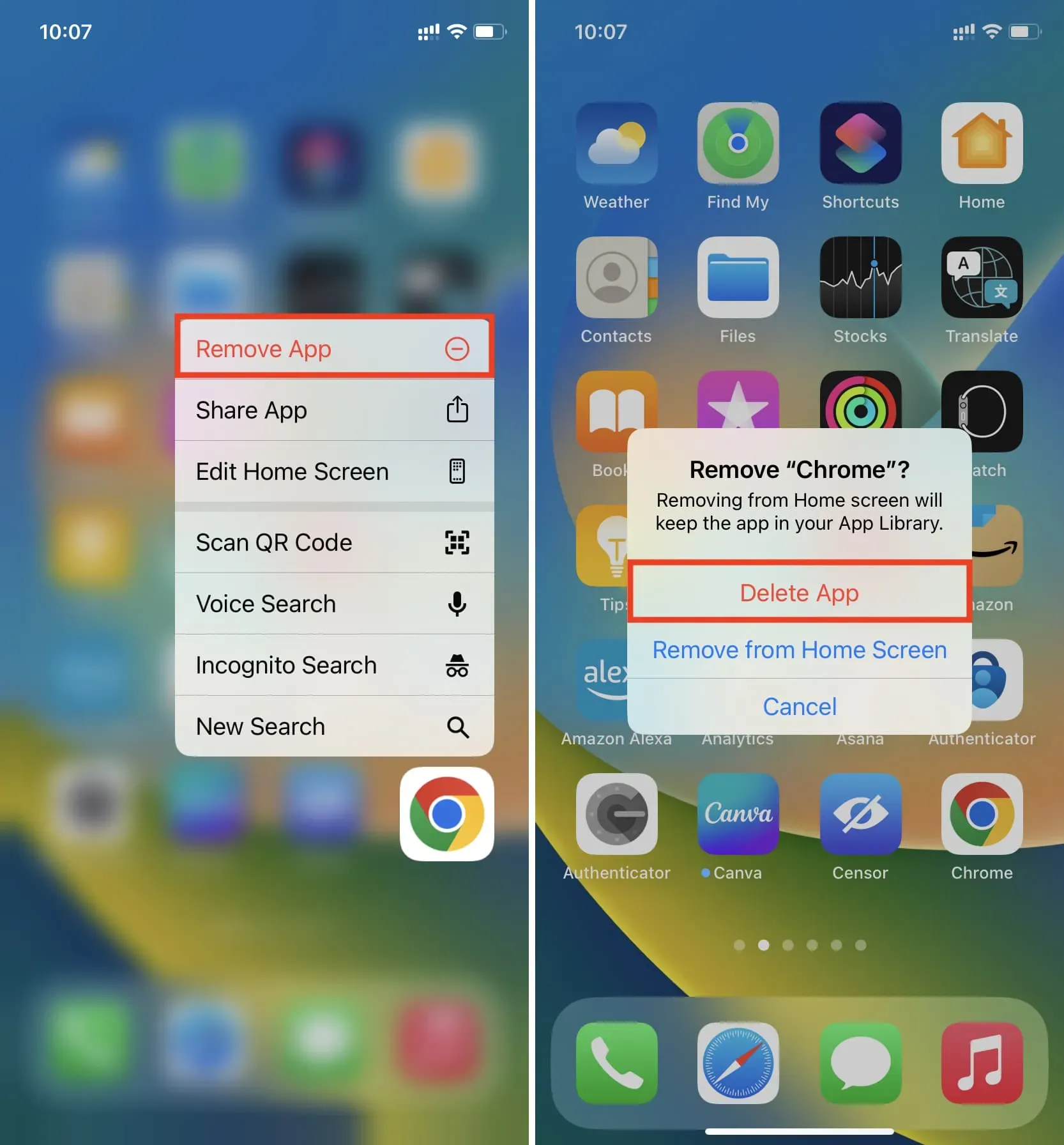



Napsat komentář